Tanpa panjang lebar langsung saja disimak tutorialnya dibawah ini.
Buka aplikasi VMWare.
Lalu pilih "Create a new Virtual Machine".
Pilih yang "Custom (advanced)" lalu klik Next.
Yang ini Next saja.
Pilih yang bawah "I Will Install The Operating System Later.".
Guest operating system yaitu "Linux" dan untuk Version yaitu "Ubuntu 64-bit" lalu Next.
Untuk Virtual machine name yaitu isi dengan nama yang kamu inginkan, dan untuk Location yaitu untuk lokasi penyimpanan project ini lalu Next.
Disini pengaturan untuk processor, pilih saja sesuai dengan processor yang kamu miliki. lalu next.
Ini adalah pengaturan memory RAM, atur sehingga tidak melebihi batas dari rekomendasi, lalu Next.
Ini untuk pengaturan jaringan, pilih saja NAT, lalu Next.
Pilih saja yang Recomended, lalu next.
Pilih Create a new virtual disk, lalu next.
pilih SCSI (Recomended), lalu Next.
Untuk yang ini Next saja, Karena nanti kita akan mempartisi nya lewat Flashdisk.
Klik Next saja.
Kemudian mesin virtual telah jadi, sebelum itu, klik pada CD/DVD (IDE)
Pilih pada "Use ISO Image File:" dan cari file ISO Ubuntu nya. lalu klik OK.
Kemudian klik Mulai Virtual Mesin nya.
Setelah itu akan muncul menu Ubuntu. Pilih yang "Try Ubuntu" untuk mencoba dulu Linux Ubuntu nya.
Masukan dulu Flashdisknya, kemudian pilih "VM" di menu atas pilih Flashdisk nya, lalu Connect. Maka Flashdisk akan masuk kedalam Mesin Virtual Linux Ubuntu. Jika sudah maka klik saja Install Ubuntu.
Pilih bahasa. Saya disini menggunakan bahasa Indonesia.
Pilih saja Lanjutkan.
Jika ada peringatan klik saja Tidak.
Pilih saja "sesuatu yang lain" kemudian "Lanjutkan".
Ini adalah tahap partisi, kosongkan terlebih dahulu flashdisk nya.
Setelah itu buat partisi untuk sistem (/) dengan ekstensi Ext4 dan untuk Ruang Swap isi 2000MB saja, karena kelipatan dari RAM.
Jika usdah klik Pasang Sekarang.
Jika ada peringatan klik saja Lanjutkan.
Klik Lanjutkan saja.
Pilih saja Jakarta untuk zona waktunya.
Pilihan jenis keyboard, pilh sesuai dengan jenis keyboard kita. lalu Lanjutkan.
Masukan Nama, Nama Komputer, nama Pengguna dan kata sandi, lalu klik Lanjutkan.
Disini kita tunggu saja sampai proses instalasi selesai. Jika sudah maka akan muncul peringatan Restart.
Untuk proses instalasi sistem operasi linux ubuntu di flashdisk sudah selesai, sekarang kita akan mengecek hasilnya.
Berikut adalah cara cek sistem operasi di flashdisk nya.
Booting dan atur supaya booting nya dari flashdiskdi BIOS.
jika berhasil maka kita akan masuk ke sistem operasi Linux Ubuntu yang sudah kita install tadi.
Cukup sekian tutorial kali ini, semoga bermanfaat bagi kawan-kawan.
Jika ada pertanyaan silahkan komentari dibawah.
Silahkan share artikel ini jika dirasa bermanfaat 😁
Share This :




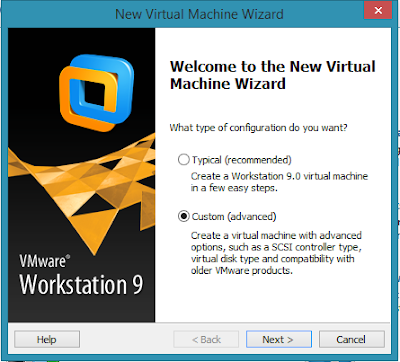
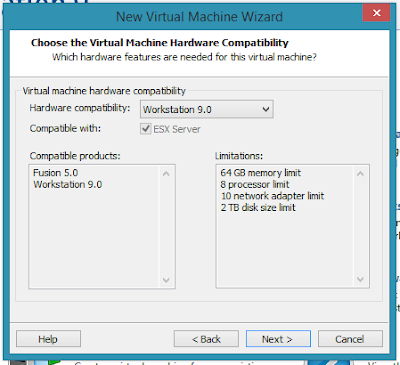

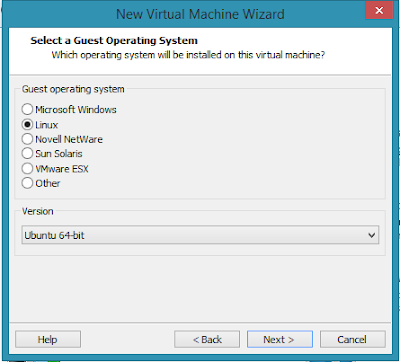














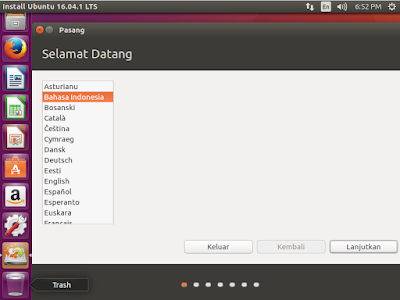
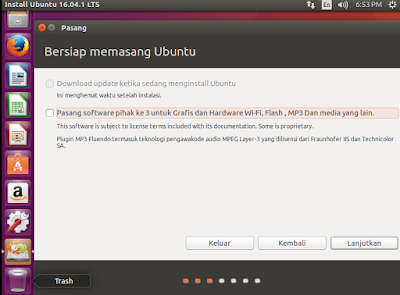













comment 4 komentar
more_vertArtikel nya membantu, thank
20 January 2017 at 11:55terimakasih atas kunjungannya.
25 January 2017 at 15:48blackscreen bro, gk mau
15 September 2018 at 08:10Pastikan flashdisknya kosong sbelum menginstall ubuntu
17 September 2018 at 08:09